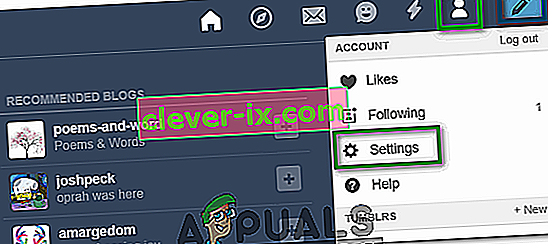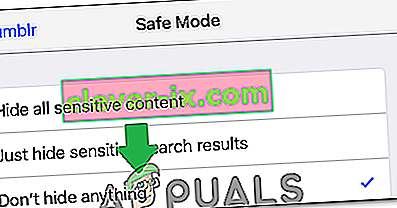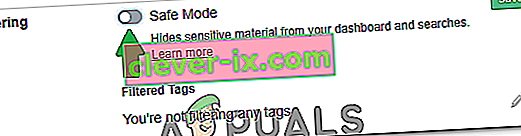Hur man stänger av felsäkert läge på Tumblr
Av Habiba Rehman 23 januari 2020 1 minut läst
Tumblr är en berömd webbplats för sociala nätverk som grundades 2007 . Det gör det möjligt för användare att publicera sitt innehåll och media i form av blogginlägg. Användare får följa varandras bloggar. Dessutom kan de också kommentera eller skicka meddelanden till de bloggar de har följt.

Vad är Tumblr Safe Mode?
Som namnet antyder begränsar Säkert läge i Tumblr alla känsliga inlägg att visas på din instrumentpanel. Det betyder att du inte kommer att kunna se det känsliga innehållet på din Tumblr-instrumentpanel om du har Säkert läge på och i vissa fall kan det förhindra att vissa bilder laddas. Detta visar också felet ”den här Tumblr kan innehålla känsliga medier ” när du öppnar vissa inlägg. Dessutom tillåter inte Tumblr sina under 18 användare att inaktivera Säkert läge på något sätt. Men många mogna Tumblr-användare tycks inte gilla den här funktionen och därför vill de inaktivera den för att njuta av allt på instrumentpanelen. Så låt oss ta en titt på hur vi kan få det gjort.

Obs! Du kommer bara att kunna stänga av Säkert läge om du är över 18 år .
Vi har angett metoderna för olika enheter, se till att följa dem själv.
1. Stäng av Tumblr Safe Mode för webbläsare
- Gå till www.tumblr.com och ange ditt Tumblr-ID och lösenord för att logga in på Tumblr. När du lyckats logga in på Tumblr framgångsrikt klickar du på din kontoikon för att starta en popup-meny som visas i följande bild:
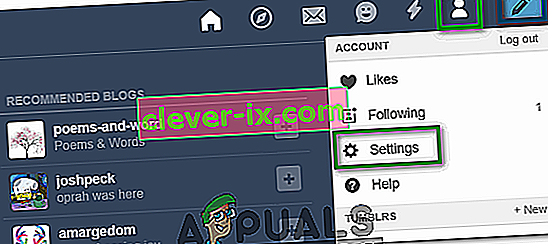
- Klicka nu på alternativet Inställningar från den här menyn.
- I Tumblr inställningar fönstret, bläddra ner till Filtrering flik och sedan stänga av strömknappen som motsvarar felsäkert läge fältet för att inaktivera den.

Så snart du stänger av den här växlingsknappen har du inte längre begränsad vy av Tumblr-innehåll.
2. Stäng av Tumblr Safe Mode för iOS
- Öppna Inställningar och klicka på “Tumblr”.
- I Tumblr-inställningar klickar du på alternativet "Säkert läge" .
- Klicka på alternativet "Göm inte något" för att stänga av felsäkert läge.
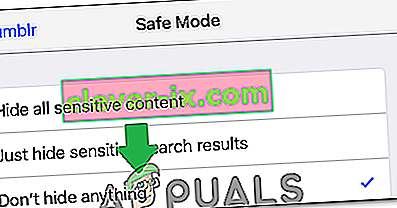
3. Stäng av Tumblr Safe Mode för Android
- Att stänga av Tumblr Safe Mode för Android är enkelt. När du startar Tumblr-appen klickar du på alternativet "Konto" och väljer ikonen "Inställningar" .
- Klicka på "Allmänna inställningar" och välj sedan "Filtrering" -knappen.
- Klicka på "Växla" bredvid "Säkert läge" för att stänga av den.
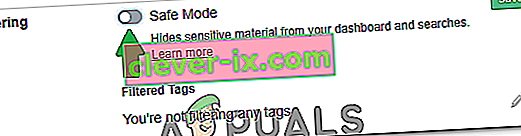
Obs: Om du inte vill använda en tredje parts tjänst måste du logga in med ett konto för att komma åt Tumblr utan säkert läge.